
Microsoft Defender Antivirus ist die Standard-Antivirenlösung für das Betriebssystem Microsoft Windows 11. Es ist standardmäßig aktiviert, es sei denn, es ist eine andere Sicherheitslösung installiert, die vom Betriebssystem erkannt wird. Zuvor hieß es Windows Defender.
Die meisten Antivirenlösungen von Drittanbietern, die Windows 11 unterstützen, werden erkannt, es kann jedoch einige seltsame Lösungen geben, die nicht erkannt werden.
Die meisten Windows 11-Benutzer möchten wahrscheinlich Microsoft Defender Antivirus aktiviert lassen, wenn keine andere Sicherheitslösung installiert ist. Einige Benutzer möchten möglicherweise Microsoft Defender Antivirus vorübergehend oder dauerhaft deaktivieren, auch wenn keine andere Lösung installiert ist. Zu den Gründen dafür, dass Sie dies tun möchten, gehören eine hohe Ressourcennutzung, die Tatsache, dass Windows Defender Antivirus andere Probleme auf dem System verursacht, und dass keine Antivirenlösung erforderlich ist (z. B. wenn Sie ein Image einer virtuellen Maschine von Windows 11 verwenden oder einfach, weil Sie feststellen möchten, was ausgeführt wird). auf dem Computer und was nicht.
Windows-Sicherheit bietet die Option, bestimmte Sicherheitsmodule, einschließlich Echtzeitschutz, in der Einstellungen-App zu deaktivieren.
Der Echtzeitschutz kann dort vorübergehend ausgeschaltet werden, während alle anderen Schutzmodule dauerhaft ausgeschaltet werden können.
Manchmal kann es ausreichen, die Funktion für einen kurzen Zeitraum auszuschalten, um das aufgetretene Problem zu beheben.
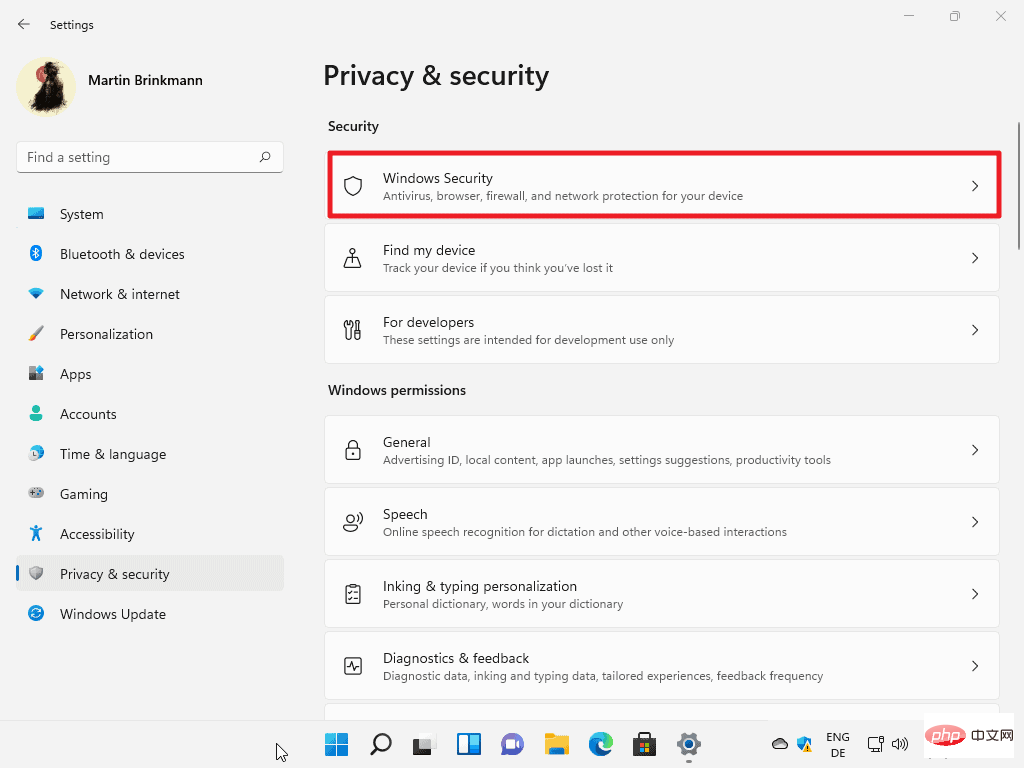
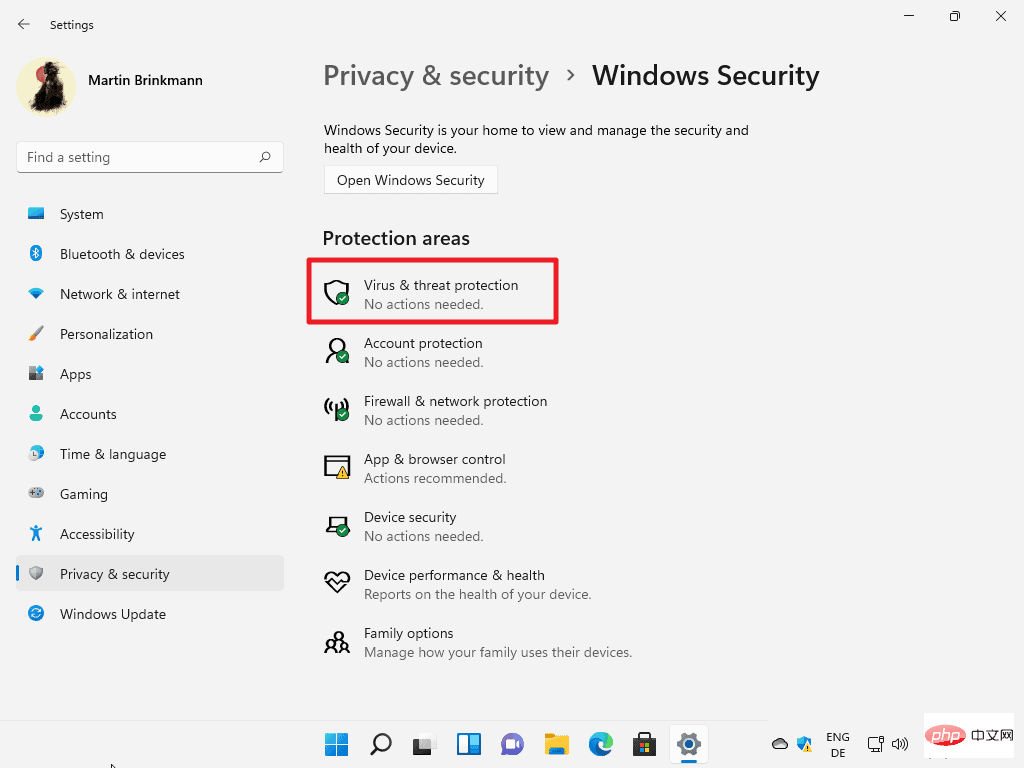
Dadurch wird die Windows-Sicherheits-App geöffnet.
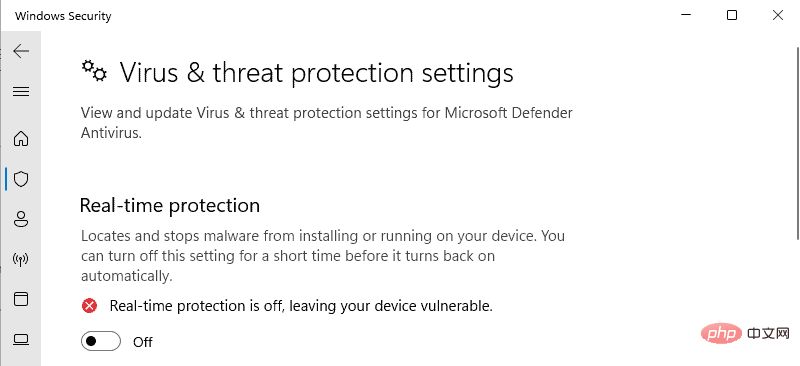
Microsoft erinnert Sie auf der Seite daran, dass die Abschaltung vorübergehend ist:
Suchen Sie Malware und verhindern Sie, dass sie auf Ihrem Gerät installiert oder ausgeführt wird. Sie können diese Einstellung vorübergehend deaktivieren und sie wird dann automatisch wieder aktiviert.
Tipp: Hier können Sie weitere Schutzmodule wie den Cloud-Lieferschutz, die automatische Probenübermittlung oder den Manipulationsschutz deaktivieren.
Um Windows Defender Antivirus dauerhaft zu deaktivieren, müssen Sie den Gruppenrichtlinien-Editor oder die entsprechende Registrierungseinstellung verwenden.
Bitte beachten Sie, dass die Manipulationsschutzfunktion des Windows-Sicherheitscenters deaktiviert werden muss, bevor Sie Änderungen vornehmen. Wenn Sie dies nicht tun, aktiviert das Windows-Sicherheitscenter möglicherweise Windows Defender Antivirus wieder.
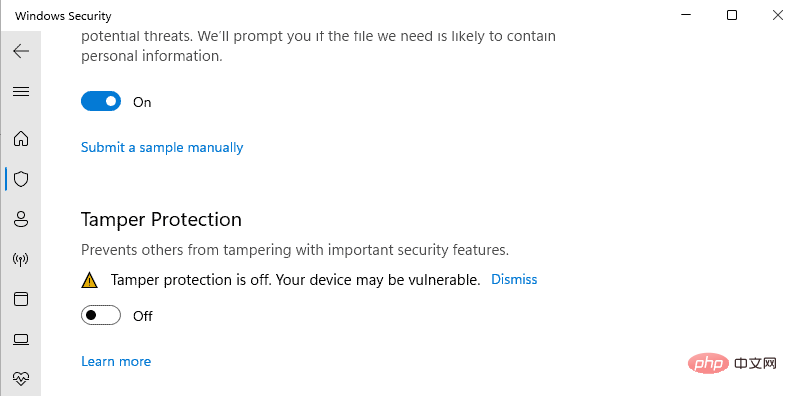
So geht's:
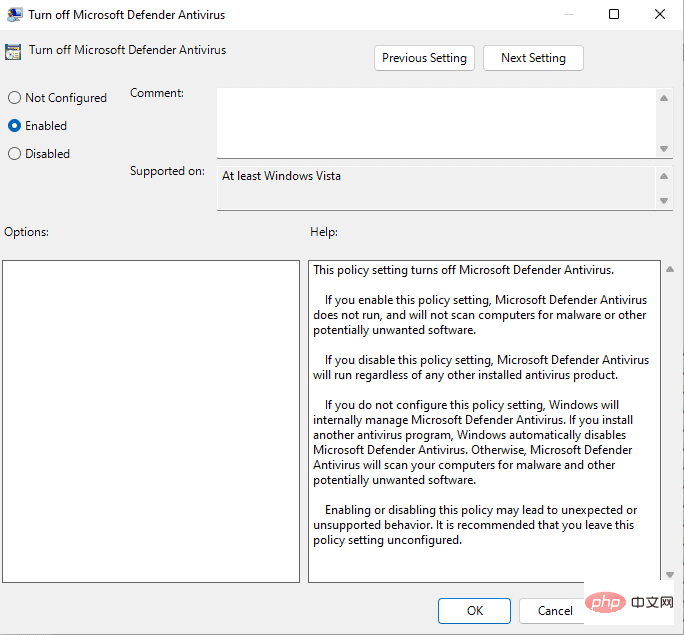
Viren- und Bedrohungsschutz sollte nach dem Neustart ausgeschaltet werden. Beachten Sie, dass in der Taskleiste weiterhin ein Schildsymbol angezeigt wird, da es sich bei dem Schildsymbol um das Windows-Sicherheitssymbol und nicht um das Microsoft Defender Antivirus-Symbol handelt.
Das obige ist der detaillierte Inhalt vonSo deaktivieren Sie die Antivirensoftware Microsoft Defender in Windows 11. Für weitere Informationen folgen Sie bitte anderen verwandten Artikeln auf der PHP chinesischen Website!




